PPT插入文字如何操作?发布时间:2021年08月06日 16:00
用过word的都知道,大家在word上写字的时候直接将光标放在想要写字的位置就可以了,但是PPT就不一样了。很多对PPT不是很熟练的朋友都有这样的困惑,那就是PPT插入文字应该怎么实现呢?其实小编要告诉大家的是PPT就相当于是一张白纸,要想在上边写字就得有文本框。下面就跟着小编一起了解下PPT插入文字的相关信息吧。
1、在【插入】-【文本】组点击“文本框”按钮,可发现文本框的身影,如图所示。
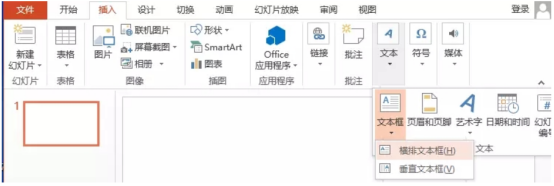
其实,PPT中可不仅仅只有上述一种方法插入文本框,还可以通过:
点击【插入】-【插图】-【形状】按钮,在弹出的下拉列表中选择“横排文本框”或“垂直文本框”。
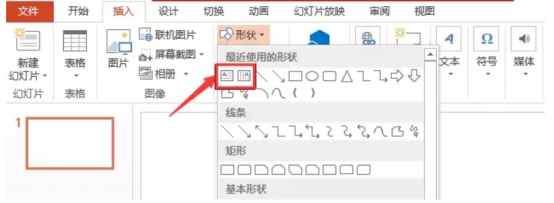
或是在【开始】-【绘图】组点击“形状”按钮,在弹出的列表中选择“横排文本框”或“垂直文本框”。
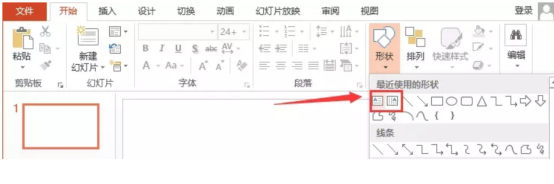
2、上述三种方法都可以将文本框打开,接下来在文本框中输入文字就变得很简单了。选择文本框后,鼠标在幻灯片的某一位置上拖曳,会出现一个矩形框,然后在框内输入文字就可以了。
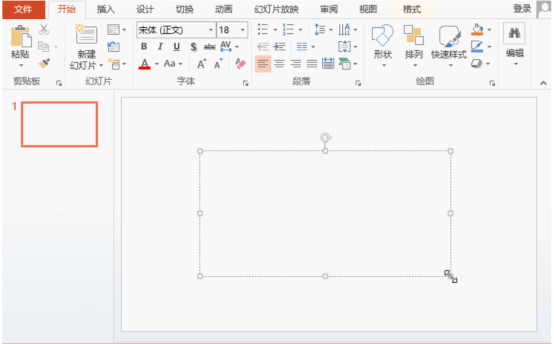
3、因为这个功能用的很频繁,建议将“文本框”功能添加到“快速访问工具栏”,一劳永逸,具体操作如图所示。
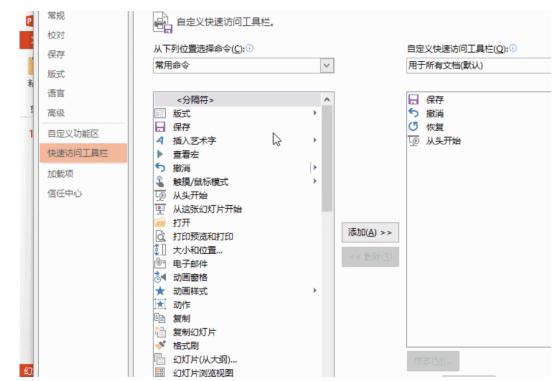
相比于其他的操作,PPT内输入文字较为简单,主要是解决如何添加文本框的问题,看了小编的解说大家有没有恍然大悟呢?快跟着步骤操作起来吧,欢迎和小编沟通交流。
本篇文章使用以下硬件型号:联想小新Air15;系统版本:win10;软件版本:PowerPoint2010。
点击观看视频教程

Excel-文件选项功能介绍
立即学习新手入门3007277人已学视频时长:13:24
特别声明:以上文章内容仅代表作者wanrong本人观点,不代表虎课网观点或立场。如有关于作品内容、版权或其它问题请与虎课网联系。
相关教程
相关知识
500+精品图书
20G学习素材
10000+实用笔刷
持续更新设计模板




















